Safari: Izbriši kolačiće, povijest, lozinke, itd.

Pitate se kako izbrisati kolačiće, povijest ili podatke o lozinkama iz Apple Safari web preglednika? Pročitajte ovaj vodič i saznajte sada!
Ako želite pregledati izvorni kod web stranice u Apple Safariju za macOS Sierra, morat ćete omogućiti alat Safari Web Inspector koristeći sljedeće metode.
Razvijači web preglednika poput Applea, Googlea itd., pružaju alat iz kutije za pregled temeljnih kodova. Razvijači to više koriste za ispravljanje grešaka i vizualizaciju promjena na web stranici bez ometanja stvarnog koda na poslužitelju. Međutim, ovaj alat je sada postao popularan među kreatorima sadržaja i tehnološki potkovanim korisnicima interneta koji žele uređivati živu web stranicu u osobne ili profesionalne svrhe. Ako ste jedan od njih, pročitajte članak do kraja kako biste saznali sve o Safari Web Inspectoru i kako pregledati element.
Sadržaj
Što je Safari Web Inspector?
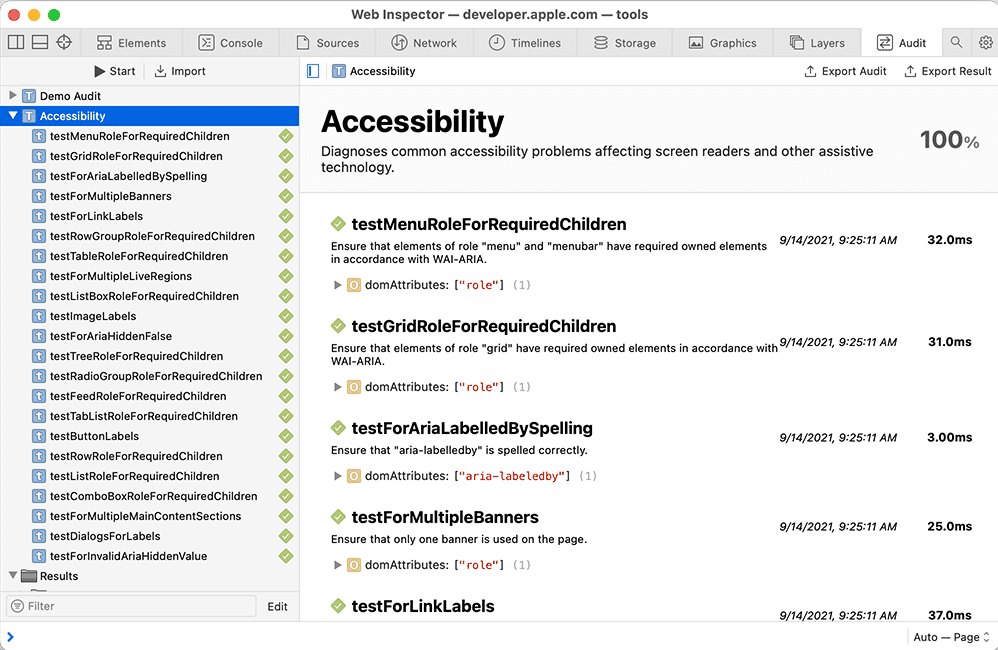
Web Inspector je dio paketa razvojnih alata koje Apple nudi web i aplikacijskim programerima širom svijeta. Alat je dostupan za macOS i iOS uređaje. Programeri mogu lako modificirati, optimizirati i otkloniti pogreške na web stranicama kako bi postigli vrhunske performanse za svoje online proizvode.
Alat Web Inspector u Safariju okuplja većinu web resursa pod jednim jedinstvenim sučeljem. Alat također razdvaja resurse i njihove parametre u odvojene kartice kako ne biste bili preplavljeni prevelikim brojem kodova i opcija. Web Inspector također vam daje vremenski pregled memorije web stranice tako da možete lako otkloniti greške u memoriji. Štoviše, kao programer, možete prilagoditi i optimizirati više od 150 popularnih CSS svojstava koja su potrebna za razvoj funkcionalne web stranice.
U alatu Web Inspector, dobivate sljedeće kartice za resurse web stranice:
Kako aktivirati Safari Web Inspector u Safariju 10 i novijim verzijama
Prema zadanim postavkama, Apple Mac onemogućava Web Inspector u Safariju. To je kako bi se spriječilo nepotrebno zaglavlje na sučelju korisnika web preglednika (UI). Međutim, ako ste programer, kreator sadržaja ili stručni korisnik Mac-a, možda ćete htjeti aktivirati značajku slijedeći ove korake:
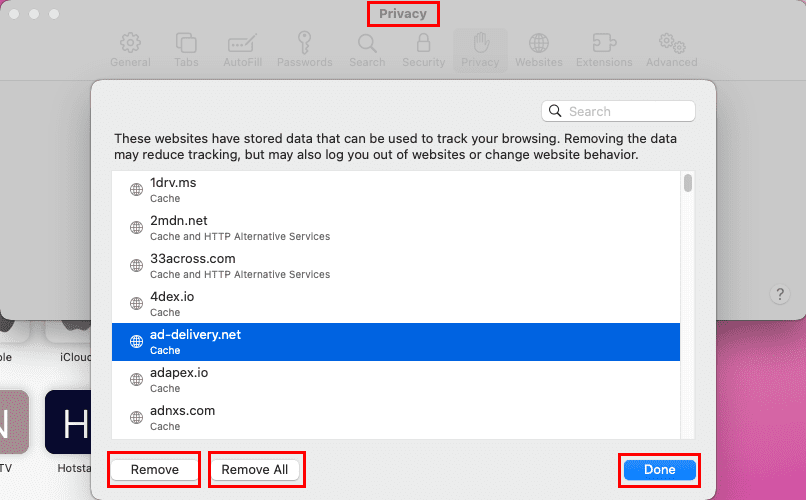
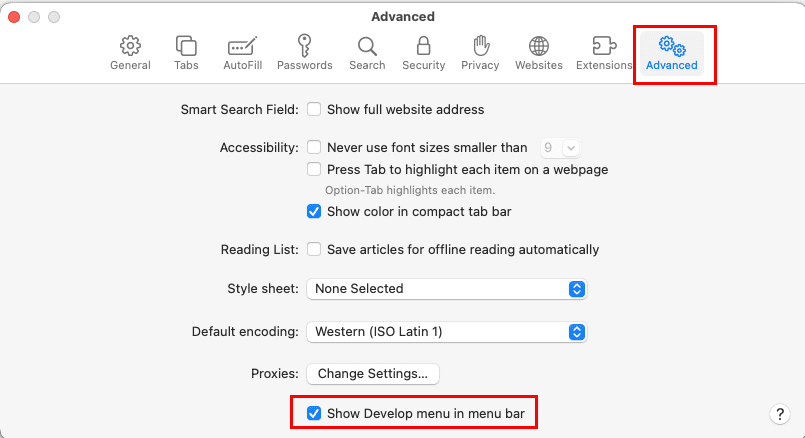
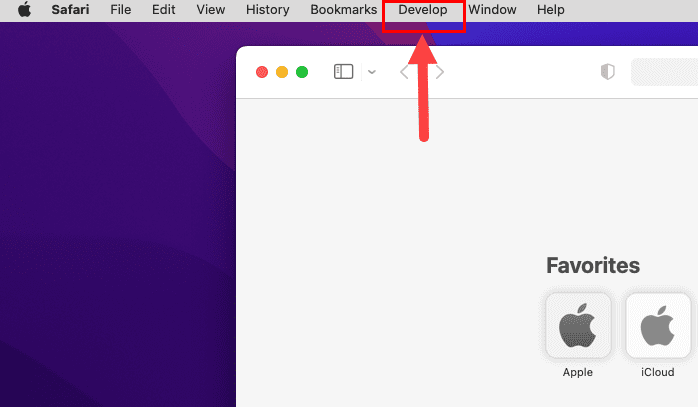
Ovako možete aktivirati značajku Web Inspector na svom Mac pregledniku Safari. Koraci su slični za najnovije izdanja macOS-a Ventura, kao i ranija izdanje kao što su Monterey, Big Sur, Catalina, itd., sve do Jaguara.
Pogledajte također: Html 4.01
Do sada ste naučili kako dobiti značajku Web Inspector na aplikaciji Mac Safari. Saznajte u nastavku kako ga koristiti na Safariju za žive web stranice:
Kako koristiti Safari Web Inspector na macOS-u
Pronađite u nastavku korake za pozivanje alata Web Inspector za web razvoj, kreaciju sadržaja ili bilo koje druge svrhe. U ovom članku pokazujem korake koristeći operativni sustav macOS Monterey. Međutim, koraci su prilično slični od macOS Jaguara do Venture.
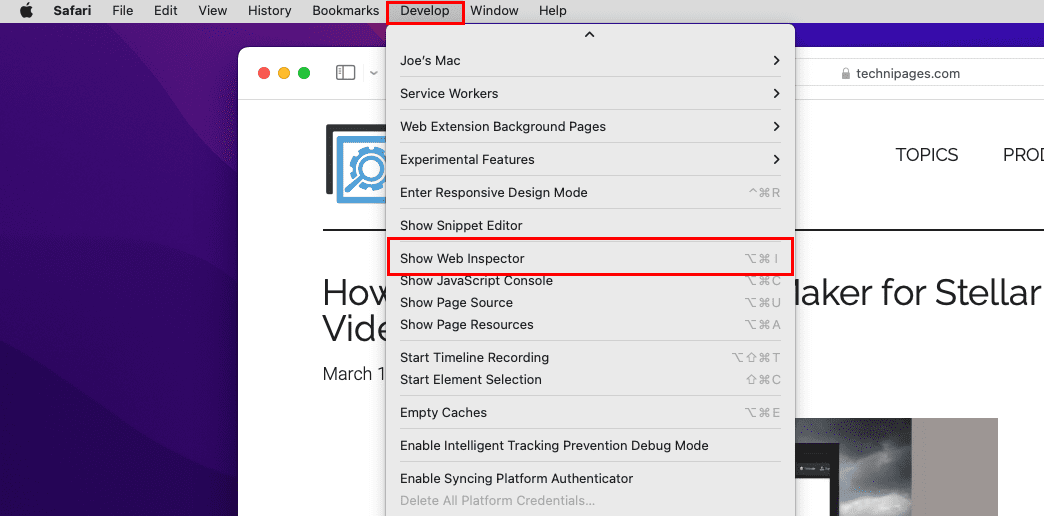
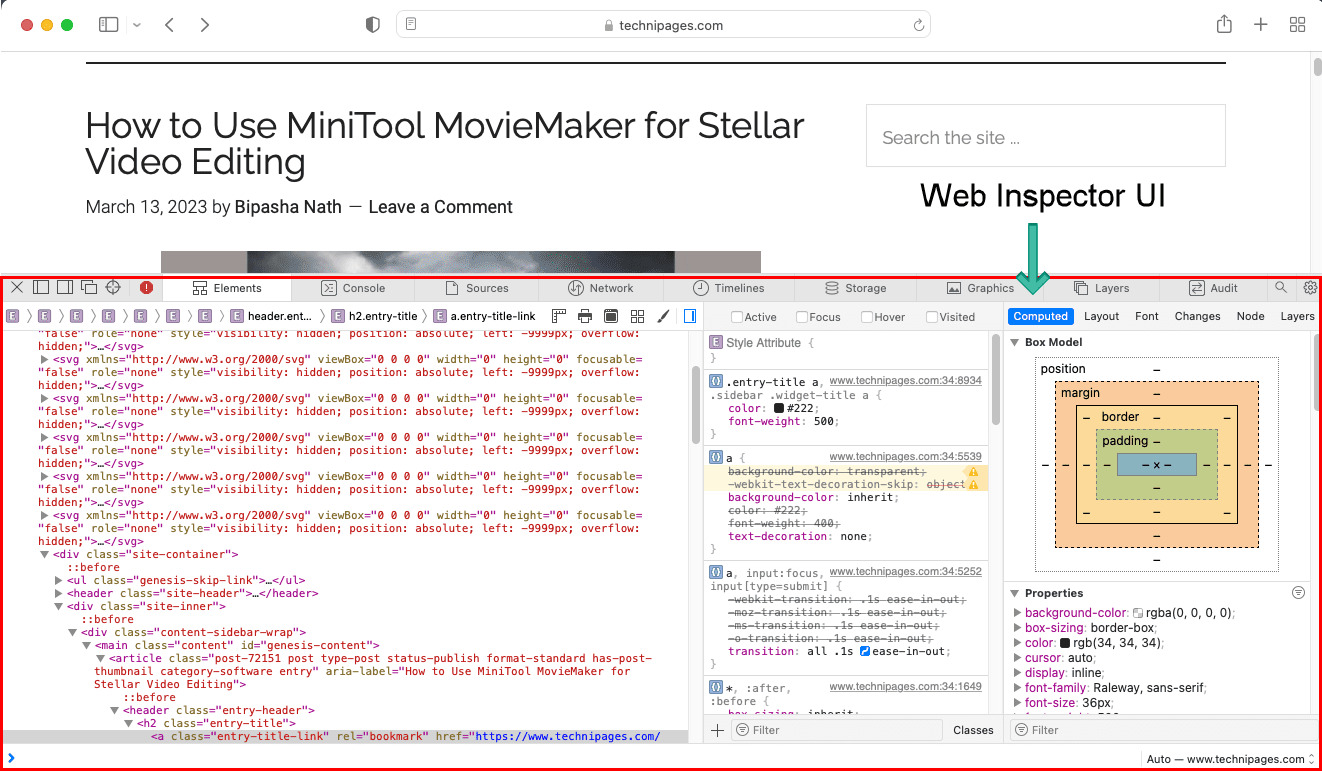
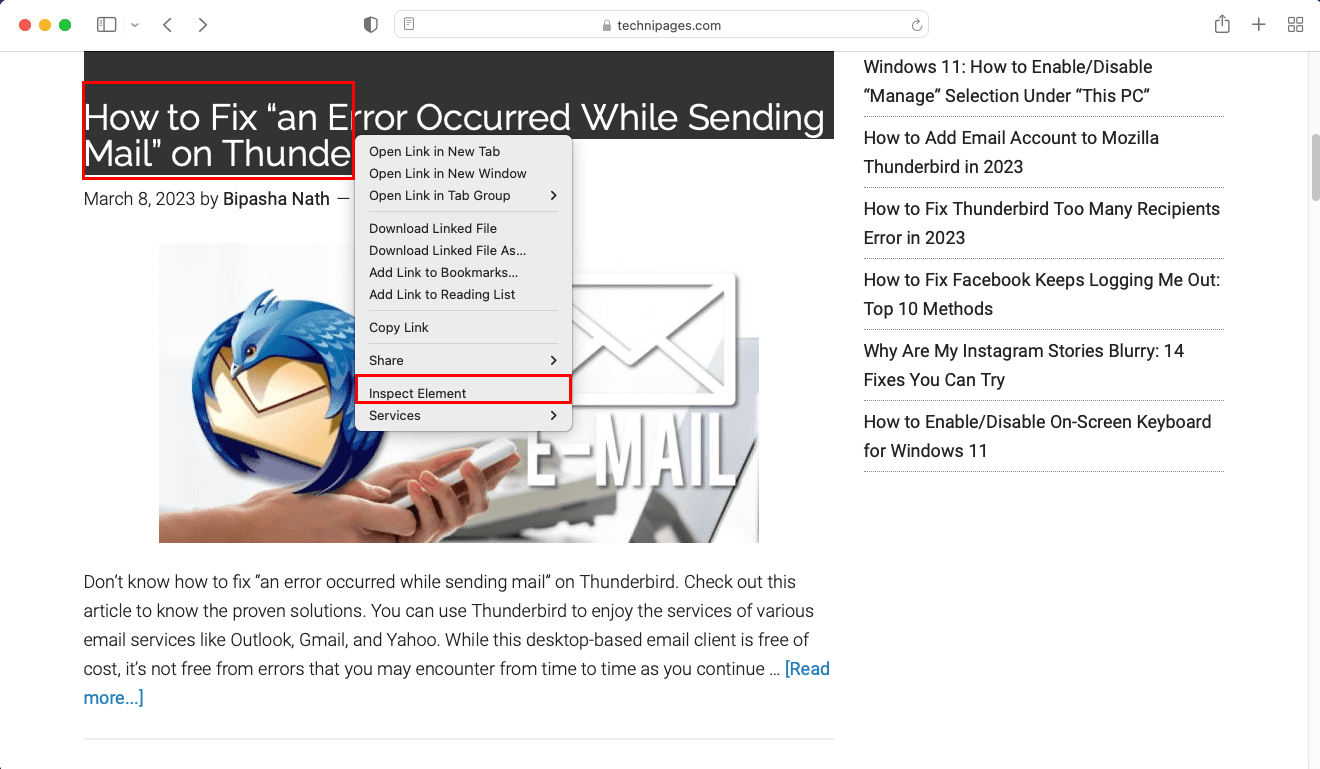
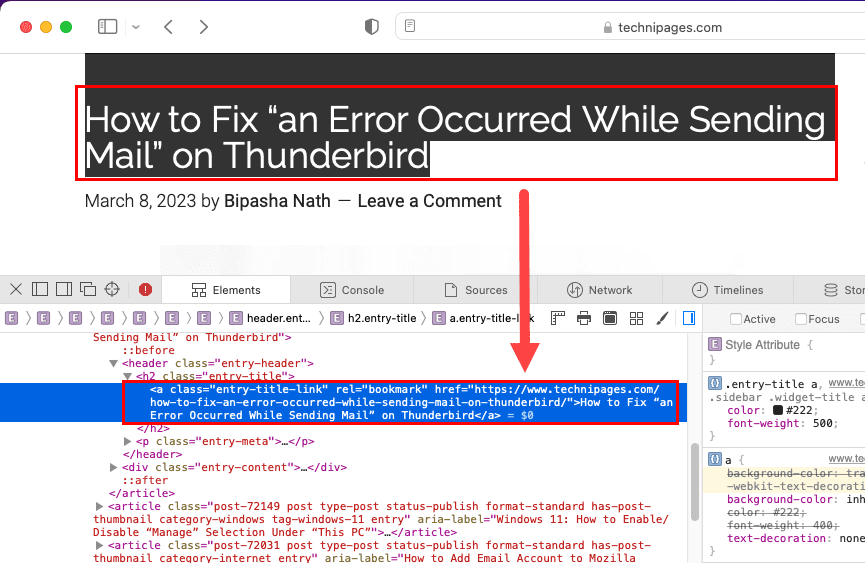
Pogledajte također: Technipages objašnjava CSS
Kako otvoriti Safari Web Inspector u starijim verzijama macOS-a
Recimo, da ste na Mac-u starijem od Jaguara i trebate koristiti alat Web Inspector. Ako ne možete pronaći gornje korake na tom Mac-u, možete izvršiti jednostavnu komandu za aktiviranje Web Inspectora. Evo kako to učiniti:
defaults write com.apple.Safari WebKitDeveloperExtras -bool true
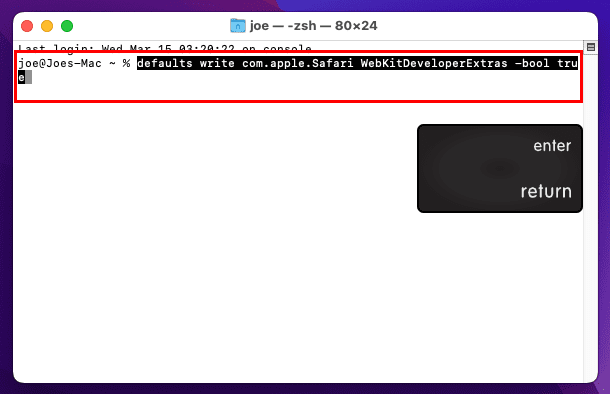
Safari Web Inspector: Završne riječi
Dakle, ovo su metode za omogućavanje Web Inspectora u Safariju bez ikakvih problema. Možete slijediti korake sami i započeti razvoj ili kreaciju sadržaja u nekoliko minuta. Naučili ste metode za aktiviranje inspektora elemenata na Safariju za nova i starija izdanja macOS-a. Ako sam propustio bilo koju metodu za dobivanje i korištenje Web Inspectora, slobodno me obavijestite ostavljanjem komentara u nastavku.
Pitate se kako izbrisati kolačiće, povijest ili podatke o lozinkama iz Apple Safari web preglednika? Pročitajte ovaj vodič i saznajte sada!
Ovdje pronađite detaljne upute o tome kako promijeniti niz korisničkog agenta u Appleovom Safariju za MacOS.
Ovdje saznajte kako pregledati izvorni kod na web stranici u Apple Safariju korištenjem alata Safari Web Inspector.
Detaljne upute o tome kako promijeniti string korisničkog agenta u pregledniku Apple Safari za MacOS.
Kako vidjeti izvorni kod na web stranici u Apple Safariju pomoću alata Web Inspector.
Riješite pogrešku gdje se ne može otvoriti stranica, previše preusmjeravanja. pojavljuje se prilikom pregledavanja weba na vašem Apple iPhoneu ili iPadu.
Pokazujemo vam kako onemogućiti predmemoriju u web pregledniku Apple Safari.
Kako omogućiti ili onemogućiti blokator skočnih prozora u Apple Safariju za Windows, OS X i iOS.
Kako postaviti početnu stranicu za Safari na Apple iPhone ili iPad.
Kako pogledati punu verziju Facebooka s vašeg iPhonea ili drugog Apple iOS uređaja.
Olakšajte čitanje na Safariju i povećajte veličinu; Evo kako.
Vaša početna stranica je stranica koja se otvara kada kliknete na početnu tipku u vašem pregledniku – obično dio trake izbornika na vrhu i u obliku
Poznavajući savjete i trikove koje Safari nudi, znat ćete kako izvući maksimum iz preglednika. Također ima nekoliko savjeta i trikova u rukavima
Kako izbrisati kolačiće, povijest ili podatke lozinke s web preglednika Apple Safari.
Pokazujemo vam kako prikazati punu desktop verziju web stranice YouTube u Safariju za iOS.
Riješite problem gdje ikona Apple Safari nedostaje na vašem iOS uređaju.
Spremanje lozinki u vaš preglednik nije najsigurnija stvar. No, neki bi to ipak mogli učiniti jer su lozinke koje spremaju za neželjene račune ili trebate otkriti tu zaporku koju koristite na tom jednom prizoru? Pokazujemo da morate vidjeti lozinke koje je vaš preglednik spremio.
Pomoću iCloud fotografija možete pregledavati cijelu svoju biblioteku fotografija s bilo kojeg uređaja. No, fotografije morate preuzeti s iClouda ako ih želite uređivati ili raditi bilo što drugo. Postoji nekoliko načina za preuzimanje fotografija s iClouda na uređaje poput iPhonea, Maca, pa čak i Windows računala.
Ako više volite VMware nego VirtualBox, možete stvoriti virtualni stroj s macOS Montereyjem pomoću VMwarea koji radi potpuno isto kao VirtualBox.
Želite naučiti kako se povezati i mapirati mrežni pogon u Apple MacOS-u? Čitajte ovaj jednostavni vodič o koracima za mapiranje mrežnog pogona na Mac-u sada!
Pitate se kako izbrisati kolačiće, povijest ili podatke o lozinkama iz Apple Safari web preglednika? Pročitajte ovaj vodič i saznajte sada!
Greška nepoznatog developera na macOS-u može biti glavobolja. Pročitajte ovaj članak odmah kako biste pronašli dokazane metode koje će odmah popraviti problem!
Windows 11 vs. MacOS – Otkrijte neke od ključnih razlika između ovih operativnih sustava kako biste olakšali svoj izbor uređaja.
Ovdje saznajte kako pregledati izvorni kod na web stranici u Apple Safariju korištenjem alata Safari Web Inspector.
Saznajte kako instalirati macOS na Windows PC uz vodič korak-po-korak koji vam pokazuje točno kako dobiti Appleov operativni sustav na Microsoft uređaju.
Ako u programu Outlook nedostaje gumb Home, onemogućite i omogućite Home Mail na vrpci. Ovo brzo rješenje pomoglo je mnogim korisnicima.
Popis mogućih rješenja za problem u kojem ste možda izgubili prozor aplikacije sa zaslona u macOS-u.






















